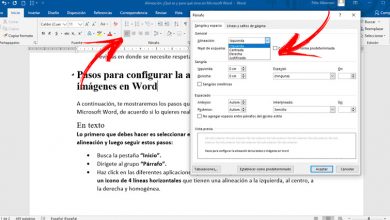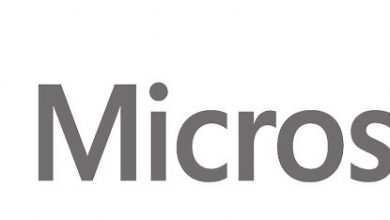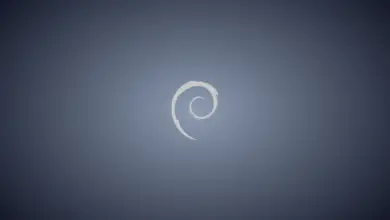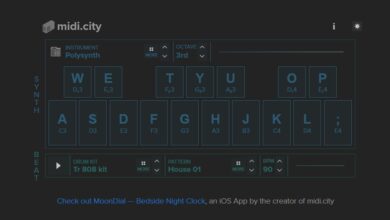Comment créer un plan dans un document Microsoft Word? Guide étape par étape
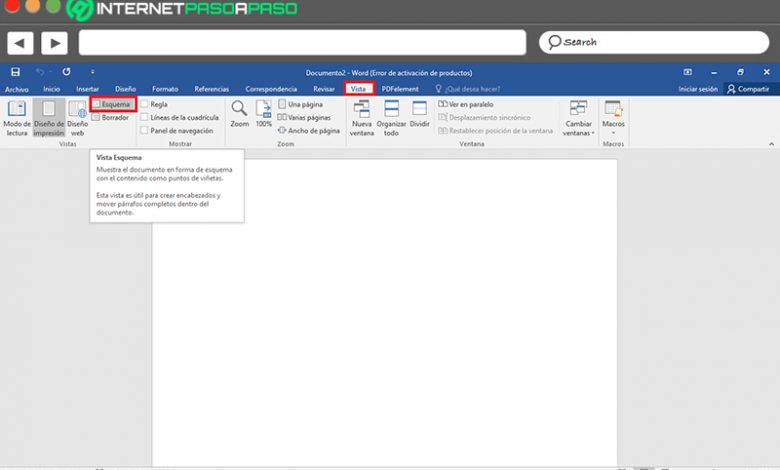
Ce n’est un secret pour personne que Word offre une quantité remarquable de possibilités lors de la création, de l’édition, de la personnalisation ou de la gestion de tout document numérique . Depuis, il est doté de diverses fonctions qui permettent de structurer les écritures de la meilleure façon possible .
C’est pourquoi, tout comme il contient différentes options de configuration autour des documents, il facilite également l’inclusion de divers éléments qui les enrichissent . Tout comme les schémas , par exemple.
Grâce à cela, les utilisateurs de Word ont la possibilité de mieux organiser les informations qu’ils exposent à travers leurs textes numériques. Mais, pour cela, il est intéressant de prendre en compte plusieurs aspects lors de la création de diagrammes et aussi de savoir quelles sont les étapes à suivre en détail .
Que dois-je garder à l’esprit avant de créer un plan dans Word?
De manière générale, un schéma fait référence à une représentation graphique qui offre la simplicité d’ analyser, de mentaliser et d’organiser tout le contenu présent dans un document texte . Ainsi, il consiste en l’association d’idées ou de concepts qui sont liés les uns aux autres, de manière hiérarchique .
En ce sens, un plan dans un document Word peut être défini comme un résumé de son contenu, de manière finement structurée . Par conséquent, lors du développement d’un élément de ce type dans le programme, les utilisateurs doivent tenir compte du fait que leur écriture numérique doit être organisée en niveaux .
Cela signifie que, pour appliquer efficacement un plan dans Word, le document doit être organisé de manière hiérarchique afin de pouvoir être divisé en certains points principaux et, à son tour, en d’autres points ; en fonction de la pièce jointe jointe.
Ainsi, ils constituent un résumé ordonné du texte et permettent un aperçu du sujet à traiter dans le document, ainsi que des points clés. Par conséquent, ce sont des éléments idéaux pour organiser des documents très volumineux, principalement afin de les rendre beaucoup plus faciles à manipuler.
Pour sa part, il faut également considérer qu’il existe deux méthodes différentes pour créer des contours dans Microsoft Word . Depuis, l’un d’eux s’adresse à toutes les personnes qui choisissent de faire un plan avant d’écrire leur texte . D’autre part, il y a le contour qui est créé pour traiter les principaux points d’un texte déjà écrit .
Vaut-il mieux créer un plan dans Word ou un outil externe et l’insérer en tant qu’image?
Mais, en plus du fait que Word facilite la création de diagrammes au sein de sa plateforme, il permet certainement également d’ ajouter des images pour enrichir les documents . A partir de là, un grand doute surgit des utilisateurs sur la meilleure solution pour réaliser un schéma qualité?
Bien sûr, face à ce dilemme, il est nécessaire d’ analyser l’aide de Word en tant que programme pour créer des diagrammes et, en même temps, de se demander s’il vaut mieux le faire via un outil externe et l’insérer dans le document texte comme une simple image . Car, actuellement, il existe de nombreuses alternatives de ce type.
En ce sens, il convient de noter que tout dépendra du type d’utilisateur qui a besoin de créer le schéma et de son objectif . Eh bien, si c’est un utilisateur basique qui n’a besoin que d’organiser son texte et veut le faire rapidement, directement et gratuitement, il est conseillé d’utiliser Word pour cela . En valorisant cela, il fournit également des résultats de qualité.
En revanche, si l’utilisateur est beaucoup plus avancé et, en plus d’organiser le contenu du document, il a également besoin d’obtenir des résultats beaucoup plus graphiques, solides et professionnels , Word ne suffira pas et ne le convaincra pas complètement. L’idéal est donc d’ utiliser un outil externe pour obtenir beaucoup plus de diagrammes visuels .
Étapes pour créer un plan dans Microsoft Word comme un pro
Comme nous l’avons mentionné précédemment, Word offre la possibilité de créer deux types de contours. Dans le premier point, il facilite l’élaboration de l’un de ces éléments sans avoir encore écrit le texte .
Par conséquent, si vous préférez faire un croquis avant d’écrire votre document, puis le faire de manière plus ordonnée et simple , le programme Microsoft vous le fournit.
Ensuite, nous vous montrons comment procéder dans de tels cas:
- Tout d’abord, ouvrez le document Word vierge dans lequel vous souhaitez créer le plan.
- Ensuite, sur la page principale du programme, allez dans le ruban et sélectionnez l’onglet «Affichage» .
- Maintenant, recherchez le groupe appelé Vues et là, cliquez sur l’option qui indique «Scheme» .
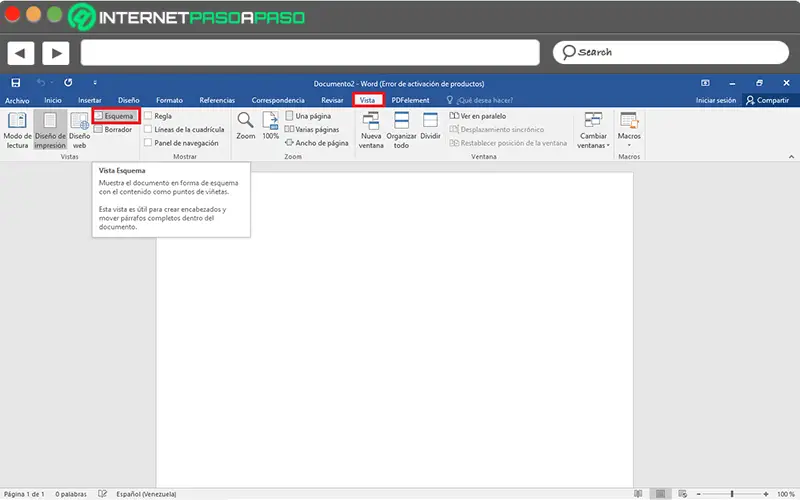
- Une fois cela fait, les options de la barre d’outils changeront automatiquement et à partir de là, vous trouverez tous les choix nécessaires pour développer un schéma qualité.
- Ensuite, dans la première puce qui apparaît dans le champ d’écriture, écrivez le titre de votre document. Qui appartiendra au «Titre 1» et au «Niveau 1» du régime .
- De cette façon, continuez à écrire tout le contenu dont vous avez besoin pour organiser et, manuellement, vous devez attribuer le niveau (1, 2, 3, 4, etc.) et le texte qui correspond à l’information en question .
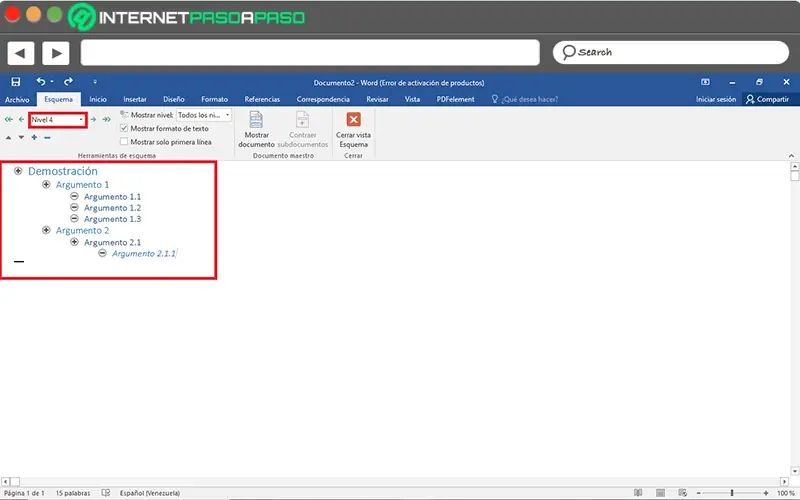
- Au cas où vous souhaiteriez ajouter des annotations à votre écriture, il vous suffit de procéder à l’affichage du menu des niveaux et de cliquer sur «Texte indépendant» .
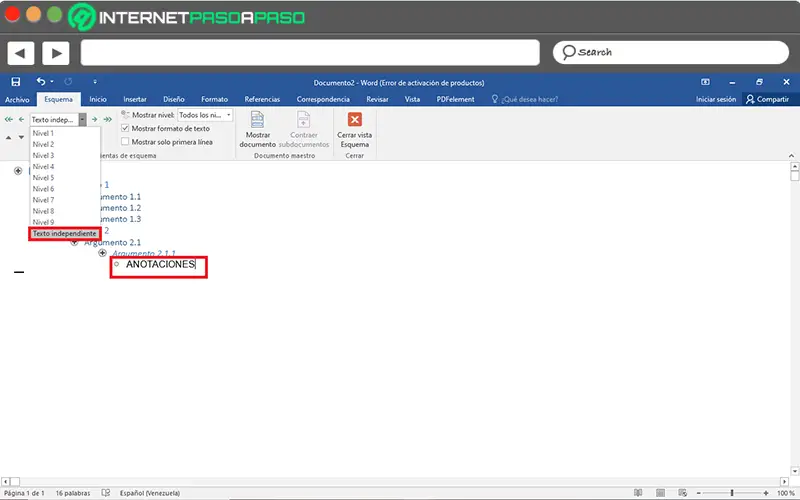
- Enfin, dans le groupe Document maître, cliquez sur «Afficher le document» et cliquez sur «Créer» , afin d’obtenir votre nouveau sous-document du plan Word.
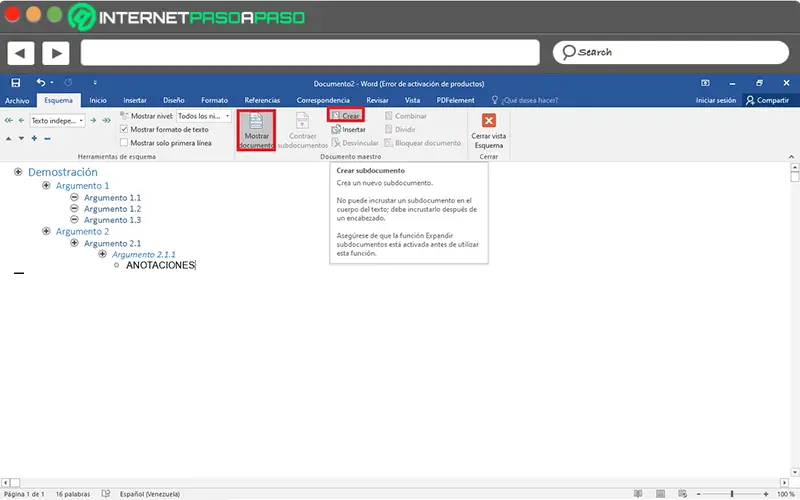
D’autre part, si vous faites partie de ces utilisateurs qui ont besoin d’utiliser des contours après avoir rédigé votre texte, soit pour revoir une présentation de grande importance, soit pour présenter un rapport préliminaire sur votre travail, Word vous facilite également la tâche .
Ici, nous vous expliquons étape par étape ce que vous devez faire pour dresser un aperçu d’une écriture déjà faite:

- Contrairement au cas précédent, au lieu d’accéder à un document Word vierge, commencez par ouvrir le document écrit à partir de ce programme .
- Ensuite, cliquez sur l’onglet «Affichage» et dans la barre d’options disponible dans le groupe Vues, sélectionnez l’option «Schéma» .
- Après cela, Word générera automatiquement un croquis basé sur tous les titres ou sous-titres disponibles dans tout le texte et, de manière hiérarchique, il ordonnera chacun d’eux dans son niveau approprié.
- Dans le cas où votre document numérique n’a pas de titres ou de sous-titres, Word affichera simplement tout le texte sous forme de puces , en indiquant simplement chacun des paragraphes (comme s’il s’agissait d’un texte indépendant). Par conséquent, vous devrez définir le titre et le niveau correspondant pour tous ces points et sous-points .
Les meilleurs outils en ligne pour créer des diagrammes sans rien télécharger
Heureusement, il existe d’autres outils alternatifs à Word qui facilitent la réalisation de ces schémas et, en plus de cela, ils parviennent à satisfaire les exigences de nombreux utilisateurs avancés qui ont besoin d’obtenir des croquis à un niveau professionnel. En tenant compte du fait qu’en plus de cela, ces outils ont l’avantage de fonctionner en ligne sans avoir besoin de télécharger de logiciel , contrairement à Microsoft Word.
«MISE À JOUR
Voulez-vous en savoir plus sur la façon de créer un plan dans les documents Microsoft Word?
ENTREZ ICI
et apprenez tout de SCRATCH!»
Alors, pour savoir quelles sont quelques-unes des meilleures alternatives pour réaliser des schémas de qualité sans rien télécharger, nous procédons à mentionner 5 solutions d’intérêt actuel :
Bubbl.us
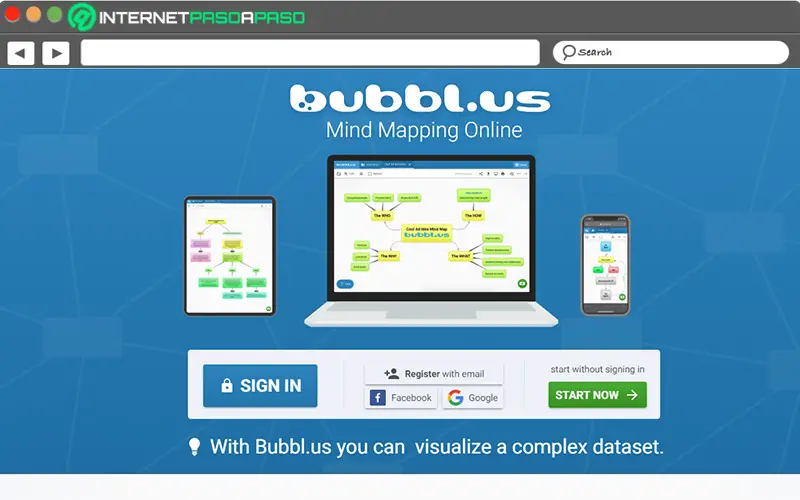
C’est une plateforme en ligne gratuite et totalement utile pour créer des diagrammes ou des cartes conceptuelles à partir de n’importe quel ordinateur , quel que soit son système d’exploitation. Parmi ses fonctionnalités les plus intéressantes, nous trouvons qu’il est très intuitif et permet de créer ces éléments en quelques clics. Attendu que, vous devez vous inscrire sur le Web avant de le faire .
Par contre, une fois cette inscription effectuée, il faut commencer par cliquer sur «Créer une bulle» , puis sélectionner la couleur, écrire les informations nécessaires et les relier à d’autres idées dans le texte au moyen de flèches. Lorsque vous avez terminé le plan, vous pouvez le télécharger au format JPG, PNG ou HMTL et ainsi l’insérer dans n’importe quel document.
Mindmup.com
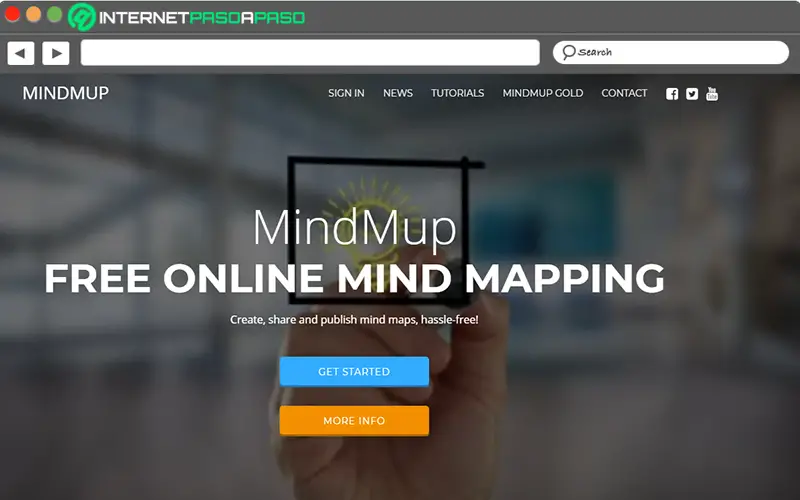
Il se compose également d’une page Web qui fonctionne comme un outil idéal pour créer un diagramme ou une carte conceptuelle, facilement et gratuitement , sans avoir à installer quoi que ce soit sur votre ordinateur et, heureusement, sans y laisser vos données (cela ne nécessite pas d’enregistrement préalable ). Cependant, même si vous ne vous inscrivez pas, la plateforme sauvegardera automatiquement vos schémas pendant six mois .
Parmi ses caractéristiques intéressantes, nous trouvons qu’il présente une interface très intuitive, à partir de laquelle il est simple de créer des diagrammes en peu de temps . De plus, il dispose de plusieurs options de personnalisation et facilite également l’exportation des éléments élaborés, mais uniquement au format PDF . Par conséquent, si vous souhaitez l’ajouter dans Word, vous devrez utiliser un convertisseur en ligne pour changer son format en un format d’image .
Wireflow.co
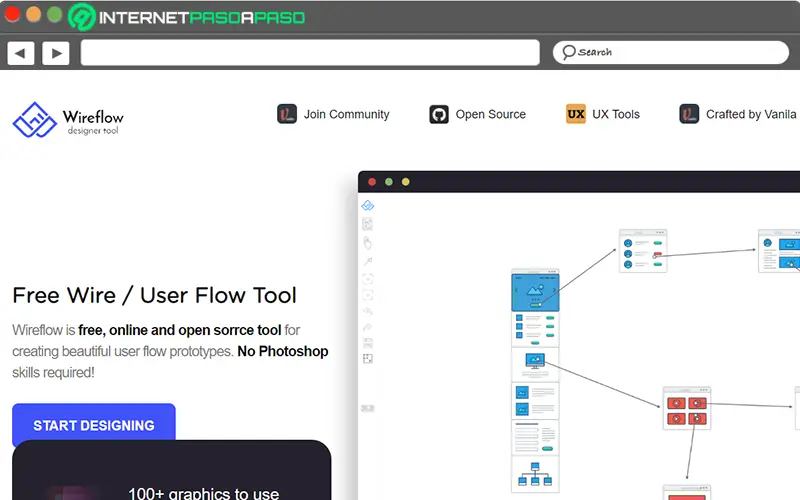
Si vous souhaitez créer des diagrammes ou des schémas via des modèles préconfigurés sans avoir à partir de zéro , cet outil en ligne est idéal pour vous. Qui, en gros, est une solution conçue pour la conception de prototypes et d’interfaces pour des applications mobiles et des sites Web, mais au-delà, elle vous permet de créer rapidement des croquis .
En ce sens, il se démarque par la fourniture de plus de 100 flux prédéfinis organisés en 10 catégories (blog, galerie, multimédia, etc.), afin de faciliter le processus. En plus de cela, dans le schéma, il vous permet d’ajouter des graphiques pour les combiner les uns avec les autres et avec lui, montrer un meilleur design . Il vous permet également d’exporter ou de sauvegarder votre travail au format JPEG et tout cela, totalement gratuit .
Yworks.com
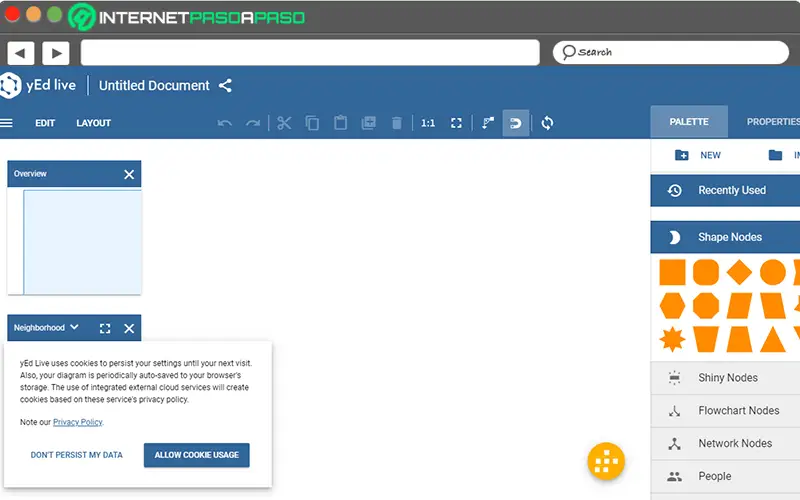
Il est défini comme un outil capable de créer à la fois des diagrammes simples et des diagrammes complexes, selon votre préférence, soit à l’aide de ses modèles prédéfinis, soit à partir de zéro . L’un de ses plus grands avantages est qu’il fournit un vaste catalogue de formes, de flèches, d’icônes et d’autres éléments pour enrichir les croquis que vous créez .
De même, c’est un outil totalement gratuit qui vous permet d’exporter les résultats dans différents formats (PNG, PDF ou SVG) et offre même la possibilité de télécharger les diagrammes sur des services cloud tels que Google Drive, OneDrive et Dropbox . Concernant ses gabarits, on limite ça, il propose des formations de toutes sortes, telles que: Hiérarchique, organique, radiale, circulaire, en forme d’arbre, entre autres .
DiagramEditor.com
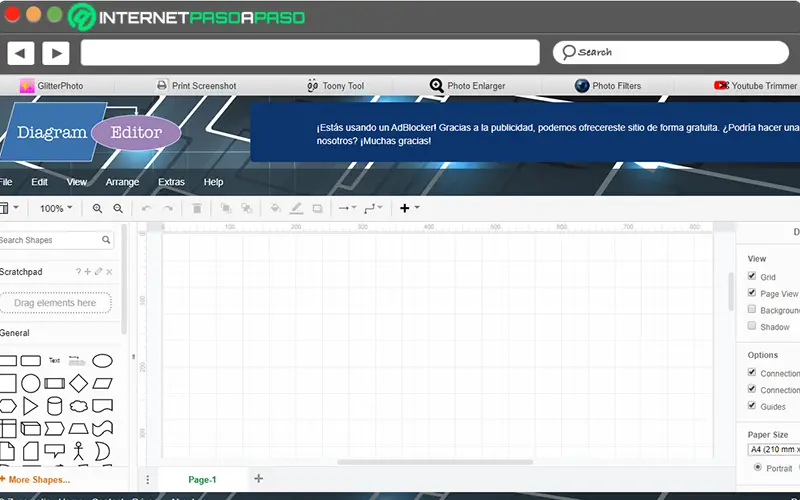
Pour conclure, nous mettons l’accent sur cet autre outil en ligne qui dispose d’une interface utilisateur intuitive et facile à utiliser , qui est équipée de nombreuses fonctions qui facilitent le processus de création de diagrammes. De plus, il se caractérise par l’offre de nombreuses options de personnalisation, afin d’ optimiser l’expérience de chaque utilisateur en fonction de ses besoins .
En plus de cela, il dispose d’un chercheur de formes, grâce auquel il est plus rapide d’éditer les diagrammes. En dehors de cela, ainsi que des autres sites Web, il offre également la possibilité d’ exporter les résultats vers des services cloud (OneDrive ou Google Drive ) et de les enregistrer dans différents formats disponibles (PNG, JPEG, SVG, PDF, XML ou HTML) insérez-le même directement dans votre page Web , si c’est ce dont vous avez besoin.
Si vous avez des questions, laissez-les dans les commentaires, nous vous répondrons dans les plus brefs délais, et cela sera également d’une grande aide pour plus de membres de la communauté. Je vous remercie!